Crearea unei baze de date în Excel, exceltip

Din când în când noi toți avem nevoie pentru a crea o mică bază de date cu o logică ușor de utilizat și de interfață clară și, dar este o dorință de a drege cu Acces sau alte programe similare este complet absentă. Mai mult decât atât, aplicații de baze de date au instrumente de analiză, calcul și arsenal de vizualizare limitate în mare măsură. Aici am ajuns la cap ideea de a crea o bază de date în Excel (mai ales că mulți utilizatori folosi în primul rând ca un loc de depozitare).
Cum de a crea o bază de date relațională în Excel
O bază de date relațională - acesta este un astfel de cadru în care relația dintre informațiile din tabel sunt clar definite. Este important să se lucreze cu o mulțime de informații de afaceri. Această abordare vă permite să căutați rapid și de a prelua informațiile, afișate aceleași informații la unghiuri diferite și pentru a evita erorile și duplicări. Să încercăm să facem ceva similar cu ajutorul Excel.
Înregistrarea tabelul principal poate avea mai multe intrări de la un (sau filială) tabel suplimentar. Această conexiune este numit unu-la-mulți. Informațiile din tabel pentru copii - cum ar fi prețul de vânzare al produsului de zi cu zi, cantitatea de - de obicei, variază în mod periodic.
Pentru a evita o repetare a tuturor informațiilor dintr-un tabel suplimentar al mesei principale, trebuie să creați o relație folosind un domeniu unic, cum ar fi ID-ul de vânzări, și lăsați Excel face restul. De exemplu, aveți 10 vânzătorii cu informațiile sale unice (tabelul primar). Fiecare vânzător are 200 de produse pe care le vinde (suplimentare). La sfârșitul anului trebuie să creați un raport care arată performanța de vânzare a fiecărui angajat. În plus, trebuie să creați un raport care arată rezultatele de vânzări în funcție de oraș.
În acest exemplu, vom crea un tabel de bază cu informații despre vânzător și un tabel suplimentar care afișează informații despre vânzări. Vânzări ID - Acest câmp, care se va conecta masa. În final, vom crea un raport (sau un tabel rezumat), care va afișa informațiile cu cele mai mari vânzări.
Crearea unui tabele de bază și suplimentare
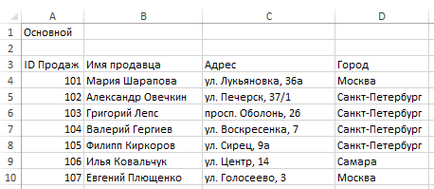
Masa mea are douăzeci de top din 3 orașe diferite, care, în viitor, vom face un raport.
Acum, avem nevoie pentru a transforma datele din această foaie de calcul Excel. Pentru a face acest lucru, selectați întreaga gamă cu titluri. Ne întoarcem la fila Acasă în grupul Stiluri. Faceți clic pe butonul Format de tabel din meniul vertical, selectați stilul pe care dorim să le oferim masa.
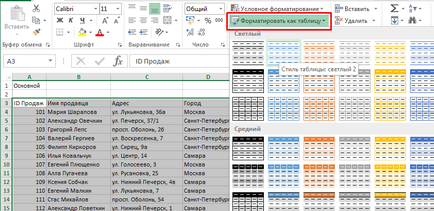
Rămâne pentru a da un nume la masa noastră. Selectați orice celulă din tabel, faceți clic pe fila Instrumente de masă -> în proprietățile Constructor de grup. În numele tabelului pentru a schimba numele tabelului în principal.
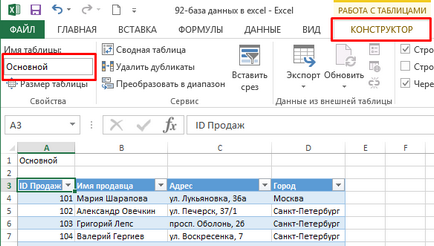
Într-un mod similar de a crea un tabel suplimentar cu informații despre valoarea vânzărilor trimestriale pentru fiecare angajat. Design-ul exterior al mesei îl vedeți în imaginea de mai jos.
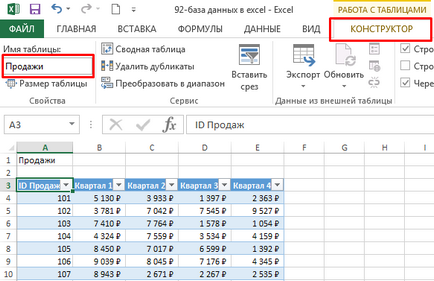
De asemenea, masa este necesară pentru a da un nume mai semnificativ, de exemplu, vânzări.
Definirea relațiilor între tabele
Prima regulă a PivotTable: relația dintre tabelele definite în sistemul raportului PivotTable utilizând atitudinea instrument. Nu încercați de la început pentru a determina relațiile dintre tabele - raportare tabele pivot instrument încă nu vor accepta.
Selectați tabelul cu vânzările merg la grupul Tabele pe fila Inserare, facem clic PivotTable.
În caseta de dialog Creați un câmp PivotTable sau gama de tabele vom vedea că un tabel de vânzare. De asemenea, a pus verificarea în fața câmpului Adăugați aceste date la modelul și faceți clic pe OK.
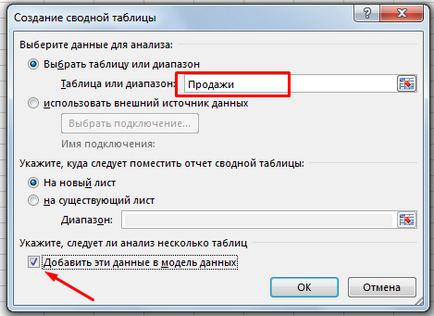
Excel va crea o nouă foaie de lucru cu un PivotTable gol. În panoul din stânga al ecranului va apărea câmpuri PivotTable. Pentru a păstra datele din ambele tabele în panoul sumar fila Câmpurile tabelului pus jos bifă activă în Trimestrul 1 Trimestrul 2 Trimestrul 3 și sfertul 4. Excel pentru a construi un tabel pivot cu date trimestriale, în timp ce nu să acorde o atenție la ea. Mai târziu, în același panou, activați fila Toate, în cazul în care puteți vedea atât de masa noastră. Am pus o bifare de lângă câmpul Oraș. Tabelul principal. Veți vedea poate fi necesară o casetă galbenă cu un anunț între tabele, facem clic pe butonul Creare.
În caseta de dialog, de a crea un link pe care trebuie să definească relațiile dintre tabele. Alegeți din meniul drop-down punctul lista de vânzare de masă, precum și din lista de coloana (Alien) Vanzarea punct ID-ul în jos. Amintiți-vă că singurul domeniu ID de vânzări, care este în ambele tabele. Din lista de tabel legat, selectați principal din lista de coloana Connected (element primar) - vânzări ID articol. Faceți clic pe OK.
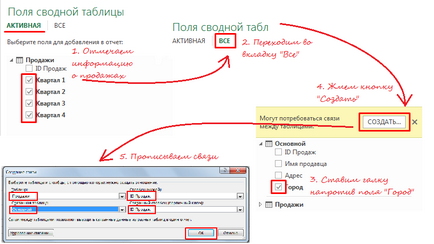
Excel va crea o conexiune și afișează raportul rezultat pe ecran. Dă un nume pentru raportul dvs. și va fi gata.
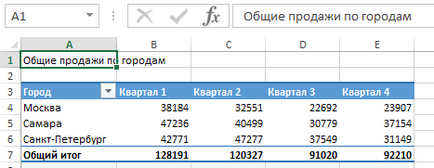
Cu noi oportunități de a crea baze de date relaționale și tabele, procesul este mult simplificată. Și vă puteți construi rapoartele necesare, și să primească date specifice în câteva minute.